Как редактировать файл hosts для обхода блокировки
○ для начала нужно не паниковать и ни в коем случае не отправлять СМС.
○ проверить компьютер на вирусы.
○ почистить в браузере кэш, cookie (для Google Chrome: настройка и управление Google Chrome => Инструменты => Удаление данных о просмотренных страницах. ).
○ очистить содержимое файла hosts. Вот, с этого места я расскажу подробней.
Есть способ разблокировать доступ к любимым сайтам через очистку файла hosts, но очистка файла hosts будет мало эффективна, если вы не почистите компьютер от вирусов.
Итак, очистка файла необходима, когда пользователь не можешь зайти на сайты Вконтакте, Одноклассники и сайты известных антивирусных издателей и прочее.

Приступим к изменению файла hosts.
1). Откройте файл hosts.
☻ Если на вашем компьютере установлена операционная система на диске "С", то путь к файлу hosts будет таким:
Найдите в папке "etc" файл hosts, и откройте этот файл с помощью программы "Блокнот"
☻ можно открыть файл hosts и другим быстрым способом.
Пуск => Все программы =>Стандартные =>Выполнить
=> или нажмите на горячие клавиши "WIN+ R" .
У вас откроется вот такое окошко, как на изображении снизу, где нужно ввести или скопировать в поле "Открыть" вот такую строчу:

Нажмите на кнопку " ОК ".
Далее откроется текстовый блокнот - это и будет ваш файл hosts.

измененный файл hosts вирусом
Красным цветом я обвел место, на которое нужно обратить внимание: если тут прописаны какие-либо сайты (например, "ВКонтакте", "Одноклассники" или любой другой), значит они для вас заблокированы, потому вы и не можете зайти на эти сайты.
2). Измените файл hosts на стандартное содержание, сделав следующее:
☻ очистите содержимое старого файла hosts;
☻ скопируйте готовый стандартный образец, который соответствует вашей операционной системе, и вставьте в чистый файл hosts.
Даю вам готовые стандартные образцы файла hosts для систем windows7/XP/Vista.
☼ Образец файла hosts для Windows 7
☼ Образец файла hosts для Windows XP
☼ Образец файла hosts для Windows Vista.
3). Ниже на картинке видно, как должен выглядеть стандартный не зараженный файл hosts:

стандартный файл hosts
Сейчас никакой сайт не блокируется. Если файл у вас открылся именно в таком виде, значит у вас свободный доступ ко всем вашим любимым сайтам.
Если вы сохранили измененный файл hosts, попробовали открыть заблокированные сайты, но изменений все таки нет, значит в системе живет и активно действует вирус, который проверяет содержимое файла hosts. Вам нужно найти вирус и уничтожить его антивирусной программой или вручную, если есть опыт и знание.
♦Внимание! Бывают случаи, когда наоборот нужно заблокировать доступ к определенным сайтам (например, родители не желают, чтобы их ребенок посещал "Одноклассники"). Для этого опять нужно прибегнуть к файлу hosts.
Для того, чтобы заблокировать нужные сайты, файл hosts необходимо изменить вирусом следующим способом:
прописать эти строчки, где напротив цифр пишите нужный вам сайт. Например:
127.0.0.1 vk.com
127.0.0.1 www.odnoklassniki.ru
127.0.0.1 odnoklassniki.ru
каждая строчка " 127.0.0.1 адрес сайта " блокирует доступ к определенному сайту, кроме " 127.0.0.1 localhost ".
Вот, теперь вы знаете, как разблокировать или заблокировать сайты с помощью очистки файла hosts.
○ нажмите правой кнопкой мышки на файл hosts и в открывшемся окошке нажмите на "Свойства".
○ в окне "Свойства" на вкладке "Общая" снимите галочку с атрибута "Только чтение".

○ жмите на кнопку " ОК ".
После того, как вы исправили этот атрибут, вам придется заново повторить все процедуры редактирования файла hosts, т.е. пройти все пункты от начала для разблокировки сайтов или для блокировки.
Если после проделанных операций не удается сохранить файл в системах Windows 7, Windows Vista и Windows XP, тогда попробуйте запустить блокнот от имени Администратора и редактировать файл.
Что делать, если нет файла hosts?
Предположим, вы зашли в папку C:\WINDOWS\system32\drivers\etc , но файла hosts вы там не нашли. Что делать?
Файл hosts, возможно, просто был скрыт от вашего взгляда.
Если вы работаете с Windows XP, то сделайте такие действия, чтобы невидимые файлы отображались:
○ откройте папку "etc" , в открывшемся окне нажмите на вкладку " Сервис" => "Свойства папки".

○ Перейдите на вкладку "Вид".
Снимите флажок напротив следующих пунктов:

○ жмите на кнопку " OK ".
Если вы работаете с Windows 7, то сделайте такие действия:
○ откройте папку "etc", в открывшемся окне нажмите на вкладку "Упорядочить" => "Параметры папок и поиска" .

○ Перейдите на вкладку "Вид".
Теперь нажимаем на переключатель "Показывать скрытые файлы, папки и диски".
Жмите кнопку " ОК ".

Вот теперь скрытый файл hosts виден для исправления.
Также вы можете попробовать нажать на горячие клавиши " WIN+ R ", и в поле "Открыть" вставить вот такую строчу:
Если после проделанных действий файла hosts нет, тогда создайте его.
Создать файл hosts.
Как создать файл hosts?
○ Зайдите в папку "etc", по пути C:\WINDOWS\system32\drivers\etc .
○ правой кнопкой мышки щелкните по пустому месту внутри папки "etc"
○ откроется контекстное меню. Выберите "Создать" => "Текстовый документ" .
○ у вас появится файл с именем "Teкстовый документ .txt " .
○ удалите полностью имя вместе с расширением файла и впишите просто hosts . В запросе о смене расширения, нажмите на кнопку " Да ".
○ дальше вставляем содержимое оригинального файла hosts с образца для своей Windows системы.
Вот и все. Ваш компьютер теперь не блокирует сайт Вконтакты, одноклассники или другие любимые сайты. Стоит отметить
Дальше идет текстовая инструкция с картинками, но мы сняли ещё и видео, посмотри! Инструкция иногда меняется и лучше читать текст, а потом смотреть видео, так как текст редактируется и дополняется быстрее, чем снимается видео 🙂
Перед всяким действием с компьютером! На Android, Lumia и iOS УДАЛЯЕМ ОФИЦИАЛЬНЫЙ КЛИЕНТ YOTA, он палит жестко. Вы только включаете раздачу, а на базовой станции йоты вас уже спалили через их же приложение 🙂 Лайк поста, если согласны 🙂 (кнопка лайка слева)

Обязательно удалите официальный клиент Yota на смартфоне!
Этот FAQ будет полностью автономным (вам не нужно смотреть другие факи, здесь всё и так описано) . С 30.11.2017 эта инструкция не полностью автономна, в основной статье есть важные дополнения, на которые здесь мы будем делать ссылки, так что можете оставаться здесь и читать дальше!
Вот наша основная статья, которая подходит для Windows 95, XP, Vista, 7, 8 и 8.1. Никогда не забывайте отключать обновления системы Windows в этих операционках, там это доступно в Пуск => Панель Управления => Система и Безопасность => Центр Обновления => Настройка Параметров => Не проверять наличие обновлений + Снимите две последние галочки! Если не разберетесь пишите в Связь 🙂
Но это всё лирика, перейдем к делу.
Обходим Йоту на Windows 10. Что и как делать?

3) Дальше, кликнуть по нему правой кнопкой мыши => Изменить => Вылетит окно, там в Системе Исчисления ставите Десятичная , а в Значении 65 для Android и iOS, 130 — Lumia, Nokia, Microsoft Phone соответственно и нажимаете ОК! Результат для Android :

Как результат у вас теперь по этому адресу создан параметр DefaultTTL со значением 0x00000041 (65):
Во второй части мы модифицируем файл hosts в Windows 10. Это надо для того, чтобы компьютер перенаправлял сам на себя те адреса в интернете, которые он не должен посещать, приступим.
Как отучить Windows 10 палить саму себя через файл hosts?

1) Заходим в Проводнике по адресу — C:\Windows\System32\drivers\etc:
Этим вы скачали отредактированный файл hosts в txt формате!

3) Открываете скачанный t9m2P.txt в Блокноте. Дальше, если у вас есть важные для вас записи в старом hosts, то перенесите их в новый, открыв и сам hosts файл и наш t9m2P.txt в Блокноте. Когда вся ваша редактура проделана, нажмите Файл => Сохранить Как, вылетит окно, проделайте то же самое что и на картинке:
Второй этап закончен, мы заменили старый hosts файл новым, который не даст Windows 10 лезть на ненужные адреса, которые заблокированы на базовой станции Йоты. При заходе на них вылетает синее окно жадности 🙂
Теперь самый последний и, мать его, главный штрих в обходе ограничений йоты на раздачу интернета по wi-fi на windows 10. Многие не знают, что функция автообновления в Windows 10 коварная штука. Она палит нас как зайчиков, когда компьютер лезет на сервера МикроСофта в поисках обновления, когда эти адреса заблокированы на фаерволе базовой станции Йоты. При этом быстренько отрубается интернет и показывается синее окно. Исправим это!

1) Кликаем правой кнопкой мыши по ярлыку Этот Компьютер на Рабочем Столе => Управление:

2) Управление Компьютером => Службы и приложения => Службы => Находим внизу Центр Обновления Windows:

3) Центр Обновления Windows => Правая кнопка мыши => Свойства. Тип Запуска меняем на Отключена и останавливаем службу кликнув на Остановить => Применить => ОК:
Далее, вам обязательно нужно научиться редактировать и дополнять свой hosts файл, так как он не универсален!
Да, мы наверное подобрали самое удачное его исполнение, но он не может спасти всех и вся! Вам нужно кое-чему научиться из нашей основной статьи, а именно:
- Устанавливать и настраивать анализатор трафика.
- Вычленять нужные адреса для блокировки в hosts из списка, сформированного анализатором.
Всё это вы найдете по этой ссылке!
Видео инструкция:
Ну вот и всё, дорогие мои, у вас решена проблема с раздачей интернета по wi-fi на Windows 10, очень рад был помочь 🙂
Всем привет, с каждым днем, различные государства, ограничивают доступ к сайтам которыми мы привыкли пользоваться. Правительство утверждает, что защищает нас от чего либо, но нам то не легче от этого. Сегодня я расскажу о все известных на данный момент способах обхода блокировки сайтов.

Изменение DNS серверов
Самый просто способ обхода большинства блокировок это изменение серверов DNS. Провайдеры чаше всего блокируют различные сайты на уровне DNS серверов. DNS сервера преобразовывают IP адрес сайта в URL с помощью которого сайт и открывается. Если заблокировать IP адрес сайта на уровне DNS сервера, то IP не будет превращаться в URL (адрес сайта) и таким образом доступ будет ограничен.
Но обойти такую блокировку очень легко, в сетевых настройках нужно использовать публичные ДНС сервера. Идем, панель управления -- центр управления сетями -- изменение параметров адаптера -- выбираете ваше подключение по сети -- правой кнопкой, свойства -- в списке находите Ipv4 -- нажимаете свойства -- ставите точку, использовать следующие адреса DNS -- вписываете DNSы 8.8.8.8 и 8.8.4.4 (так же вы можете вписать любые другие публичные ДНС сервера). Далее вам нужно очистить кэш DNS на компьютере. Это можно сделать например через Ccleaner (установите галочку Кэш DNS и проведите очистку) или через командную строку от имени админа:
- ipconfig /flushdns и нажмите Enter.
- ipconfig /registerdns и нажмите Enter.
- ipconfig /release и нажмите Enter.
- ipconfig /renew и нажмите Enter.
- netsh winsock reset и нажмите Enter иногда может потребоваться перезагрузка компьютера.
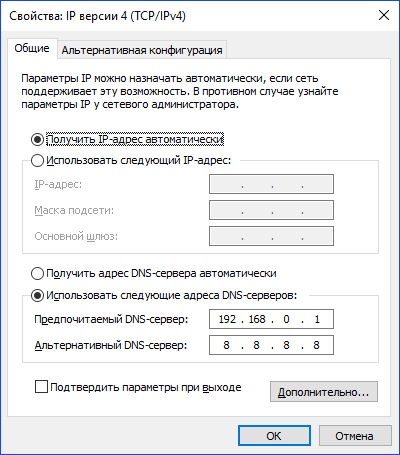
Если у вас роутер, то эти настройки желательно делать на самом роутере, все настройки роутера делайте крайне осторожно . В адресной строке браузера напишите 192.168.0.1 или 192.168.1.1 и нажмите Enter. Впишите логин и пароль для доступа к роутеру. Далее найдите раздел настройки WAN подключения и впишите туда вручную DNS сервера - 8.8.8.8 и 8.8.4.4 На разных роутерах это может делаться по разному и если вы сомневаетесь лучше туда не лезьте.
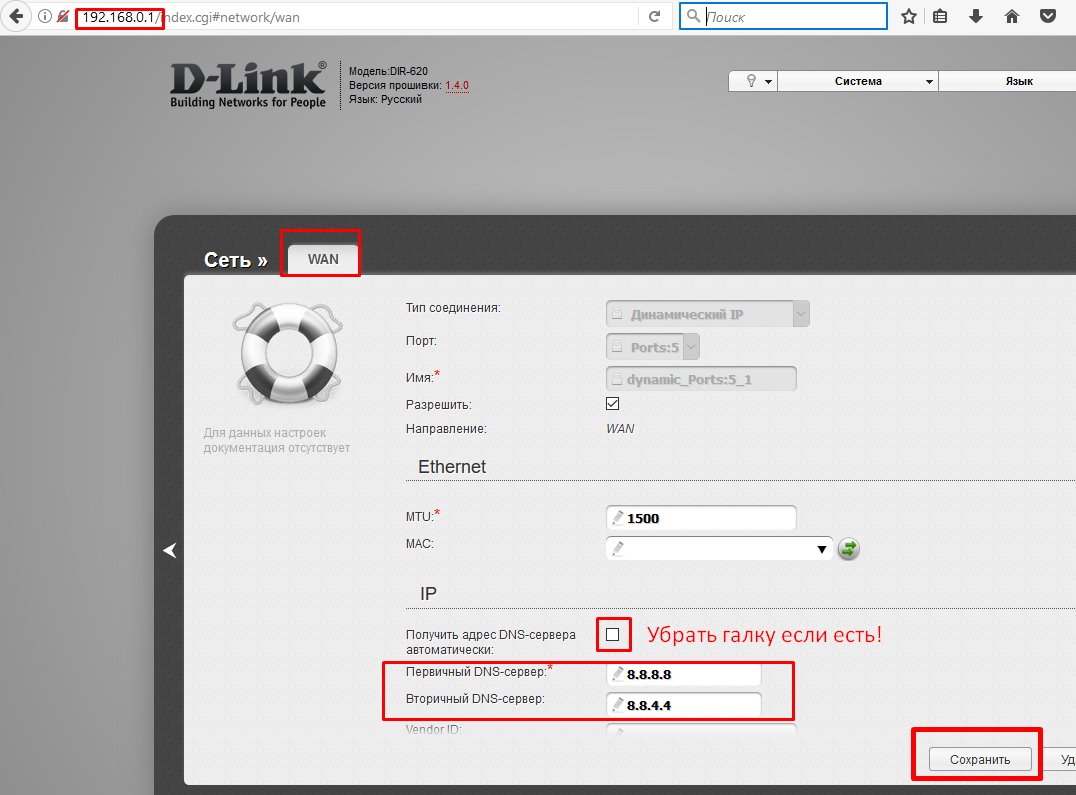
Хочу отметить не у всех провайдеров пройдет такой фокус, некоторые провайдеры не позволяют менять ДНС сервера. Но на это есть другой выход.
Разблокируем доступ к сайту через файл HOSTS
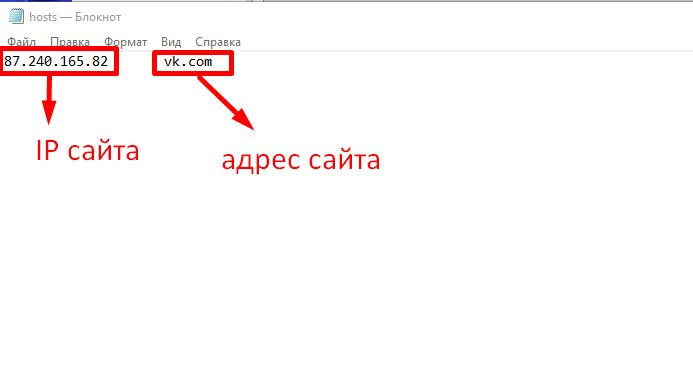
Таким образом компьютер не будет подключатся к любым сторонним DNS серверам, а будет брать информацию из вашего файла хостс. Это можно сказать ваш личный DNS сервер. А так как блокировка сайтов чаще всего проходит на уровне DNS серверов, то вы сами будете регулировать эти параметры и получать доступ к любым нужным для вас сайтам!
Но случается так, что провайдеры блокируют полный доступ к сайтам и изменение DNS, и файла хостс не помогает. Тогда есть другие варианты обхода блокировки сайтов.
Использование браузеров с турбо режимом или встроенным VPN
Для этого можно использовать множество браузеров, но я расскажу только о двух: Opera и Яндекс Браузере. В браузере Opera вы можете использовать турбо режим, включатся в настройках или использовать встроенный в браузер VPN сервис. Включить его можно так:
- Откройте страницу opera://settings/ в адресной строке браузера
- Перейдите в раздел Безопасность в левом навигационном меню
- Прокрутите до секции VPN
- Отметьте галочку Включить VPN
После это браузер будет работать в режиме VPN и вы сможете получить доступ к любым сайтам.
В яндекс браузере нужно активировать турбо режим:
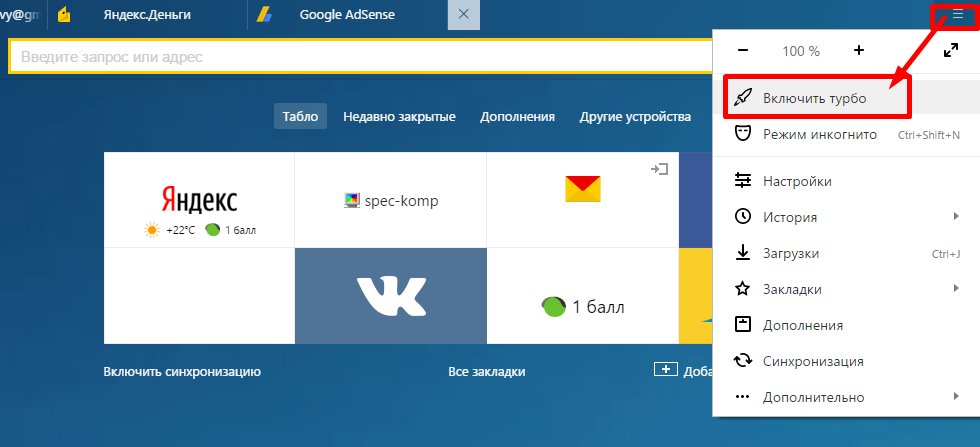
Этот режим также получить доступ к заблокированным сайтам.
Использование плагинов к браузерам
В браузер можно установить плагины: friGate, ZenMate, Browsec или Data Saver. Данные плагины работают по принципу VPN но только для браузера. Эти плагины легко могут открыть доступ к заблокированным сайтам, это самый легкий способ обхода блокировки. За VPN я расскажу ниже.
Использование VPN сервисов
Следующая возможность обхода блокировки сайтов это использование VPN сервисов. Подключая VPN весь ваш интернет трафик шифруется, а доступ к любым сайтам открывается так трафик проходит через сервера других стран где нет запретов для наших сайтов. Однако, при использовании VPN могут наблюдаться просадки в скорости подключения. Приводить список VPN сервисов я не буду так как их много. Просто гуглите - VPN или бесплатный VPN. На данный момент таких сервисов много и вам не составит труда найти нужный, лично я рекомендую CyberGhost VPN или Open VPN (бесплатный). А тут я расскажу о топ 7 лучших бесплатных VPN!
Использование Tor браузера
Еще один хороший способ для обхода блокировки сайтов - использование веб-браузера Tor Browser. Tor браузер создает анонимную сеть которая шифрует все передаваемые данный в том числе и от провайдера, так же использует серверы разных стран для подключения к интернету. Для обеспечения конфиденциальности пользователей используется многоуровневое шифрование и маршрутизация вашего сетевого трафика по распределенной сети.
Данная технология предотвращает возможность внешнему наблюдателю вашего интернет-соединения узнать какие веб-сайты вы посещаете, предотвращает возможность сайтам узнать ваше физическое местоположение, а также позволяет получить доступ к заблокированным веб-ресурсам.
Но у Tor есть недостаток это низкая скорость подключения. Браузер можно использовать абсолютно бесплатно и без ограничений. О нем я более подробно рассказывал тут.
Более подробно о обходе блокировки сайтов я расскажу в своем видео:
Анонимайзеры
Надеюсь, вам поможет обойти блокировку сайтов, один из способов описанных выше. если вы знаете еще какие либо методы, пишите их в комментариях и я добавлю этот метод в статью!
Для доступа к запрещённым сайтам учащиеся используют специальные программы и несовершенства контент-фильтров. Мы рассмотрим девять способов обхода блокировок в школьной сети и дадим советы, как их предотвратить.
Учебные учреждения законодательно обязаны фильтровать интернет-трафик. Так, для соответствия 436-ФЗ и 114-ФЗ школы устанавливают контент-фильтры. С одной стороны они позволяют оградить учащихся от опасного контента, с другой — помогают проходить прокурорские проверки и избегать штрафов.
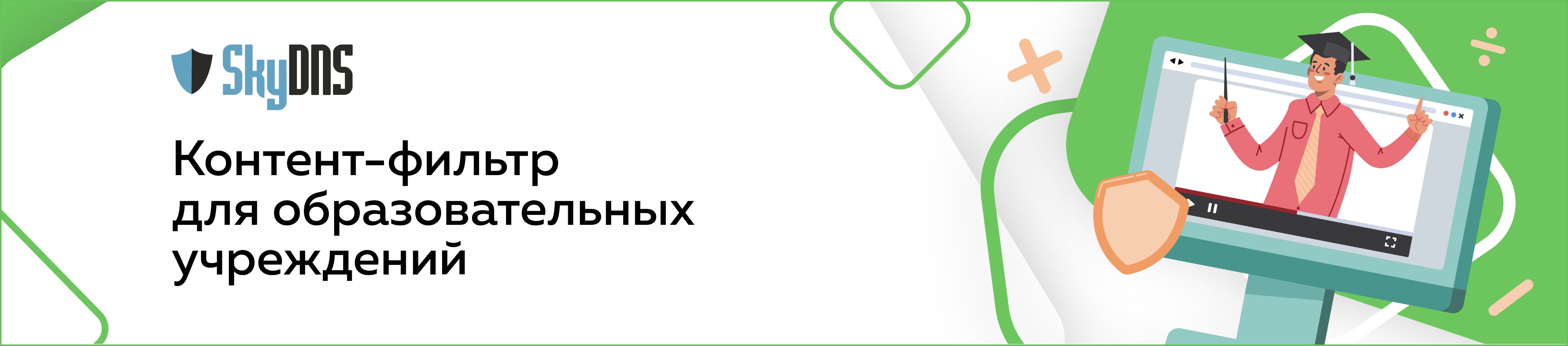
Однако наличие в школе сервиса интернет-фильтрации — не панацея. Школьники используют различные лазейки для обхода контент-фильтров. Это позволяет учащимся заходить на сайты с порнографией, наркотиками и прочим запрещённым контентом.
Рассмотрим способы обхода блокировок и методы противодействия им.
1. Обход блокировки сайтов через прокси-сервер
Прокси-сервер — это посредник между компьютером пользователя, откуда поступает запрос и системой интернет-серверов. Основное назначение прокси — это смена IP-адреса. Смена IP позволяет обойти ограничения и получить доступ к запрещённым сайтам.
Настроить работу через прокси можно с помощью одного браузера. К примеру, CGI прокси сделаны в виде простых сайтов, где можно ввести URL-адрес заблокированных ресурсов. Другие прокси-сервера обладают расширенным функционалом. Они позволяют выбрать страну из которой будет осуществляться доступ, указать тип прокси и уровень анонимности.
Также задать работу через прокси-сервер можно в настройках компьютера. Для этого в операционной системе Windows надо изменить настройки сети. Для автоматической настройки указывается адрес сценария, а для ручной — адрес и порт.
Большинство контент-фильтров блокируют работу анонимайзеров и прокси. Но под запрет часто попадают только самые популярные. К примеру, прокси из азиатского региона помогают обходить не только «Великий китайский фаерволл», но и ограничения по всему миру.
Решение
- Работа контент-фильтра только по «белому» списку предотвратит обход блокировки через CGI прокси и аналоги. Учащиеся попросту не смогут зайти на сайты, которые находятся вне «белого» списка.
- Чтобы исключить изменения настроек сети надо ограничить права для учётных записей пользователей. Без прав администратора учащиеся не смогут изменить настройки сети.
2. Смена DNS-сервера
DNS расшифровывается как Domain Name System. В переводе — система доменных имён. В этой системе каждому доменному имени соответствует IP адрес сайта. В основном провайдеры блокируют сайты на уровне запроса к доменному имени.
Смена DNS-сервера помогает обойти блокировку. Для этого вместо DNS-сервера провайдера в сетевых настройках выставляют публичный DNS-сервер. После этого можно свободно заходить на заблокированные ранее сайты.
Решение
- Чтобы предотвратить смену DNS-сервера нужно ограничить права для учётных записей пользователей. Отсутствие прав администратора не позволит учащимся изменить настройки сети.
3. Редактирование файла hosts
Текстовый документ hosts располагается в стандартных системных папках. Конкретное местоположение зависит от используемой операционной системы. К примеру, в Windows hosts находится в подпапках system32.
Содержимое файла hosts может быть отредактировано блокнотом или любым другим текстовым редактором. Это позволяет прописать там строку IP адреса и адреса запрещённого сайта. Компьютер будет брать информацию из отредактированного файла, в обход DNS-сервера.
Решение
- Учётные записи учеников не должны обладать правами администратора. Это позволит предотвратить редактуру файла hosts.
4. Обход блокировки через браузеры
Для обхода блокировок учащиеся используют браузеры со специальным функционалом.
- Tor Browser — приложение для одноименной анонимной сети. Сеть Tor скрывает данные пользователя, а также шифрует и передаёт трафик на разные серверы Tor.
- Яндекс.Браузер позволяет включать турбо-режим. При его активации содержимое страницы, включая видео, отправляется на сервера Яндекса, где сжимается и затем передается в браузер на компьютере пользователя. Такая схема работы помогает турбо-режиму обходить некоторые контент-фильтры. Подобной функцией обладали браузеры Chrome и Opera, но с недавнего времени они от нее отказались.
- Opera оснащена функцией встроенного VPN. При активации VPN Opera заменяет реальный IP-адрес пользователя виртуальным.
Решение
- Используйте для работы браузеры без перечисленного выше функционала: Internet Explorer, Mozilla Firefox или Microsoft Edge. Дополнительно ограничьте права для учётных записей пользователей. Без прав администратора учащиеся не смогут установить новые браузеры.
5. Расширения для обхода блокировки сайтов
Плагины — это расширения для браузеров. Они бесплатны и устанавливаются практически на любой веб-обозреватель: Google Chrome, Яндекс.Браузер, Opera, Mozilla Firefox, Internet Explorer, Microsoft Edge.
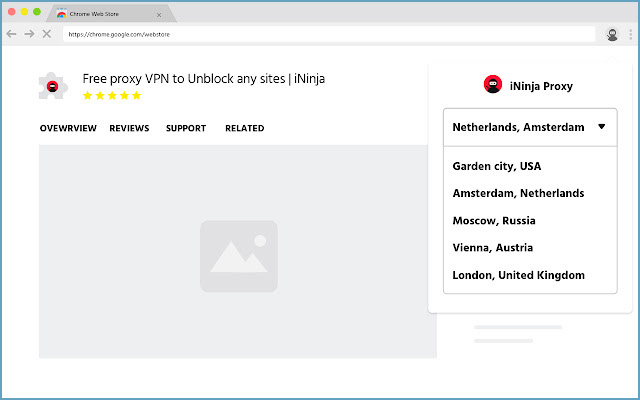
Существуют различные плагины для обхода блокировок: RusVPN, iNinja Proxy, ZenMate VPN, Hotspot Shield, TunnelBear VPN и так далее. По аналогии с прокси-серверами они маскируют настоящие IP-адреса пользователей. После установки подобного расширения браузер открывает ранее недоступные сайты.
Решение
- Если в школе используется браузер Chrome, можно установить сервис Chrome Enterprise. Это облачное решение для управления доступом пользователей к данным, приложениям и расширениям.
- Работать только по «белому» списку. В этом случае ученики не смогут поставить плагины на браузер через специализированные магазины.
6. Эвфемизмы, жаргонизмы, сленг, подмена букв в словах и обобщённые наименования
Эвфемизмы позволяют обходить фильтрацию. Нейтральные по смыслу слова и словосочетания порой описывают неприличные действия и вещи. Например, выражение «потёк чердак» означает не только плохое состояние комнаты под крышей здания, но и нестабильное психическое/эмоциональное состояние у человека. Попросту — сумасшедший или психованный. Эвфемизмы могут ввести в заблуждение не только людей, но и контент-фильтры.
Также могут помочь жаргонизмы. Они позволяют находить сайты по лексике, не напрямую называющие объект поиска. К примеру, слово «собака» можно найти по слову «шавка». По аналогии поступают и при поиске запрещённых сайтов.
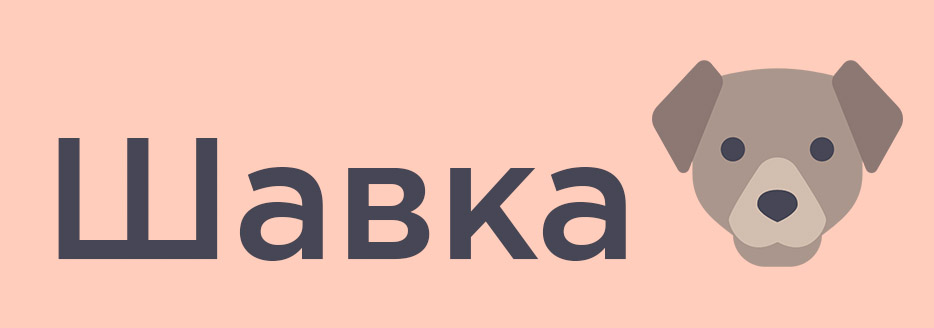
Некоторые фильтры пропускают сленг. В каждой из запрещённых категорий сайтов есть понятия, расхожие внутри группы. Так в среде наркоманов свои выражения, в порноиндустрии — свои, и так далее.
Может сработать подмена букв. К примеру, вместо ввода в поисковой строке слова «пёс» можно ввести «пьос». Аналогично словесное жонглирование помогает при поиске и доступе к сайтам из запретных категорий.
Обобщённые наименования также находятся в группе риска. Так достаточно прописать термин не напрямую, а обобщённо, как группу. Как правило, в поисковой выдаче присутствуют справочники и форумы, которые содержат ссылки на интересующую тематику.
Решение
- Во всех случаях поможет работа только по «белому» списку. Безопасный поиск будет работать с переменным успехом. Предусмотреть все возможные вариации слов и словосочетаний — нереально. А с сознательными искажениями и подавно.
7. Программы удалённого доступа
Школьники используют программы удалённого доступа. Они позволяют управлять одним устройством, при помощи другого. При этом сами устройства могут находиться на большом расстоянии друг от друга.
В качестве программы используют TeamViewer или её аналоги. Программы ставят на учебный и домашний компьютер. В удобное время ученики устанавливают связь с домашним устройством. С него можно зайти на заблокированные сайты.
Решение
- В этом случае поможет ограничение прав для учётных записей пользователей. Без прав администратора учащиеся не смогут устанавливать стороннее программное обеспечение.
8. Переводчики сайтов
Некоторые поисковики позволяют обойти интернет-фильтры при помощи систем перевода текста. Автоматический перевод меняет язык страницы, к примеру, английский на русский. Также перевод позволяет открывать заблокированные сайты.
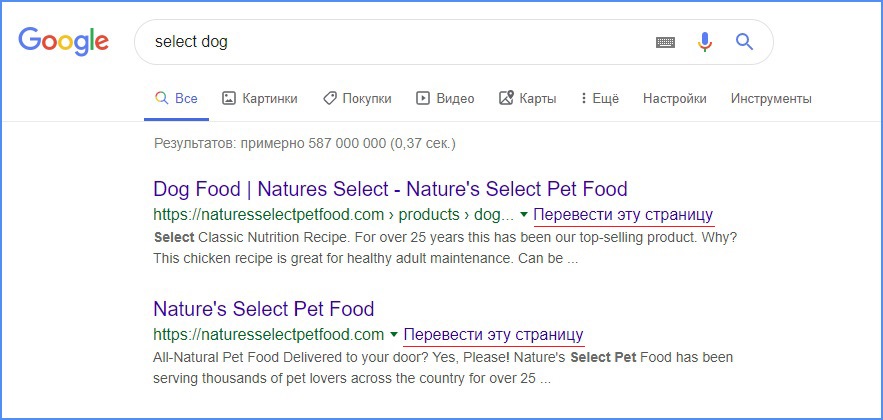
Поисковики Google и Яндекс оснащены функцией перевода текста. Чтобы зайти на иностранный заблокированный сайт, достаточно нажать в поисковой выдаче кнопку «Перевести эту страницу» или «Перевести» напротив нужной строки.
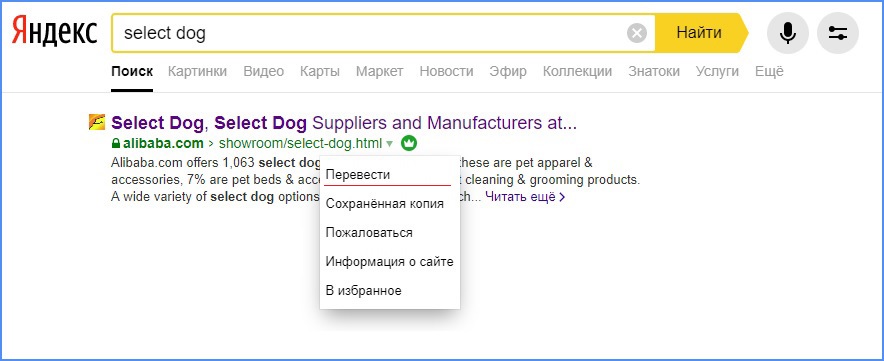
Решение
- Есть несколько решений. Первое — работать только по «белому» списку. Второе — настроить работу безопасного поиска и не использовать поисковики Google и Яндекс.
9. Кэшированные страницы
Кэшированная страница — страница, которая попала в память поисковых систем. Некоторые контент-фильтры позволяют открыть подобные страницы. Причём в одних браузерах они могут быть заблокированы, а в других — открыты.
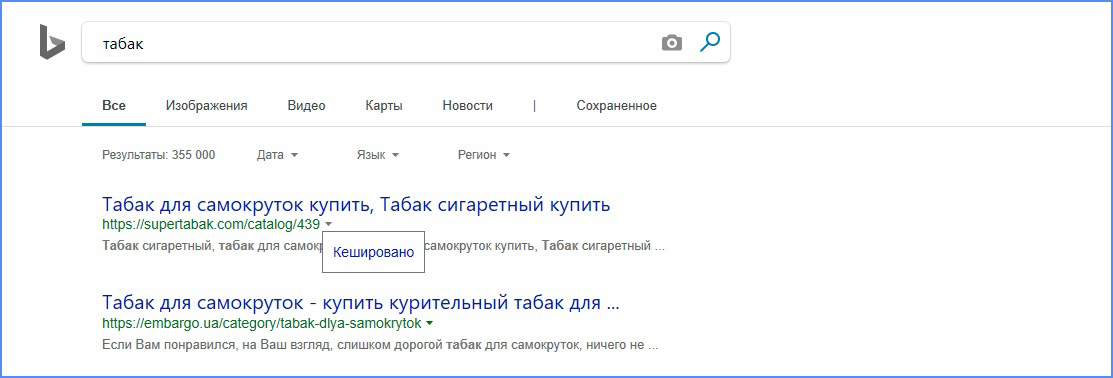
Решение
- Открыть кэшированную страницу не получится, если работать по безопасному поиску или только по «белому» списку.
Вывод
Школьники используют различные способы обхода блокировок. С большей частью из них справятся ограничение прав для учётной записи пользователя, работа только по «белому» списку, а также безопасный поиск.
Способы борьбы с обходами блокировок могут помочь во время прокурорских проверок. Никто специально не будет ставить программы, менять DNS-сервера и пытаться зайти на запрещённый сайт через прокси-сервер. Помощник прокурора может просто допустить ошибку при написании слова. Результат поисковой выдачи может неприятно удивить.
Читайте также:


